Sådan lukker du din MacBook automatisk, når den går i dvale

Du åbner din MacBook for at tage noter i klassen eller under et møde, og din musik begynder at afspille. Højlydt. Ikke alene forstyrrede du alle, du afslørede også din lidenskab for 90s drengeband til et rum fuld af mennesker, der engang respekterede dig.
Det er for sent at vinde den respekt tilbage, men du kan stoppe dette igen. Bare installer AutoVolume, et lille open source-program, der automatisk sætter dit lydniveau til et hvilket som helst niveau, når din MacBook går i seng. Uanset om du forlader musik, en video eller endda et spil kører, sørger dette program for, at ingen kan høre det senere, når du vækker din Mac op.
Installering er enkel: Download den nyeste version, og åbn derefter ZIP-filen for at unarchive det. Træk derefter ikonet til mappen Programmer.
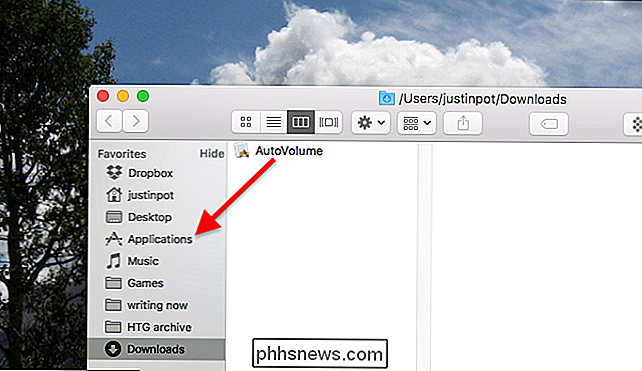
Åbn softwaren, og du vil se et enkelt vindue, der bruges til at redigere indstillingerne.
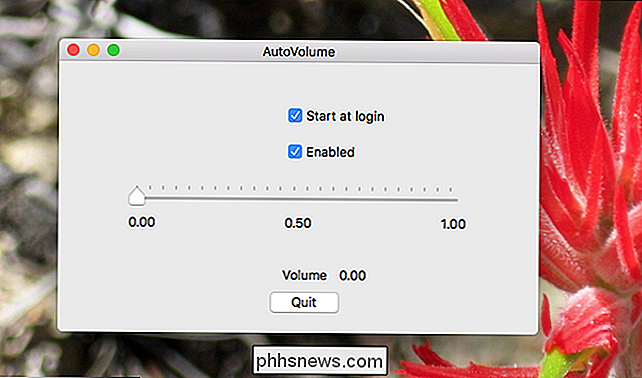
Med hovedskiften kan du bestemme, hvad lydstyrken skal indstilles til, når din MacBook går at sove. To afkrydsningsfelter giver dig mulighed for at starte softwaren, hver gang du logger ind på macOS, og for at tænde og slukke for tjenesten. Bemærk at lukke vinduet ikke lukker softwaren: den fortsætter med at køre i baggrunden. Der er ingen menulinje eller dock-ikon, så du bliver nødt til at åbne dette vindue igen for at deaktivere tjenesten eller afbryde aktivitetsovervågningen og afslutte processen derfra.
Når du har indstillet alt, vil AutoVolume indstille volumen på det ønskede niveau, hver gang du lukker låget eller på anden måde sætter det i søvn. Jeg anbefaler bare at dæmpe ting: det er nemt nok at dreje lydstyrken på senere.
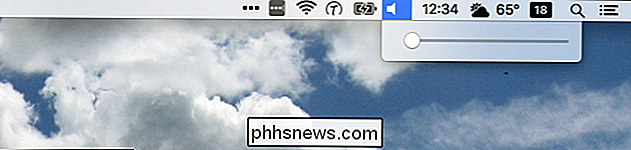
RELATED: Sådan justeres din Macs lydstyrke i mindre udvidelser
Jeg håber det sparer dig for at afsløre mere pinlige detaljer om din musikalske præferencer. Mens vi taler om lydstyrke, vidste du, at du kunne justere din Macs lydstyrke i mindre trin? Det er et af de Mac-trick, som alle burde vide, så tjek det ud.
Billedkredit: bixentro

Hvad er "Windows-moduler Installer Worker", og hvorfor kører den på min pc?
Hvis du hører computerens fans spin up og føler det bliver varmere uden tilsyneladende årsag, skal du kontrollere opgaven Manager, og du kan muligvis se "Windows-moduler Installer Worker" ved hjælp af mange CPU- og diskressourcer. Denne proces, også kendt som TiWorker.exe, er en del af Windows-operativsystemet.

Amazon vs Google Feud, forklaret (og hvordan det påvirker dig)
Brugere skal ikke vide om tech company feuds. I en ideel verden, hvor brugeroplevelsen er højest prioriteret, vil din evne til at se videoer ikke afhænge af, hvor godt to multinationale selskaber kommer igennem denne måned. Hvis du ikke har bemærket, lever vi ikke i en ideel verden. Google annoncerede i denne uge, at YouTube vil stoppe med at arbejde på Amazons Fire TV-enheder, kommer i januar.



